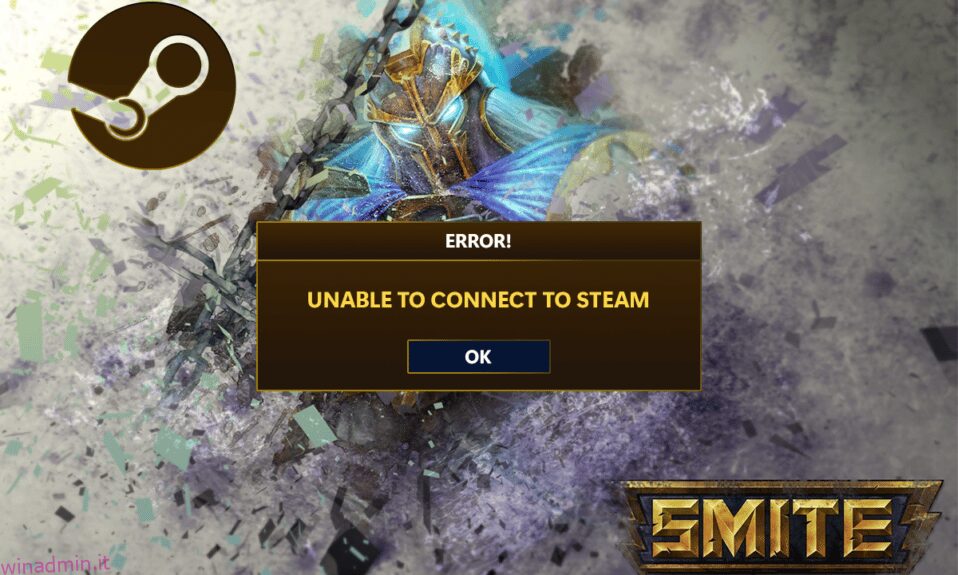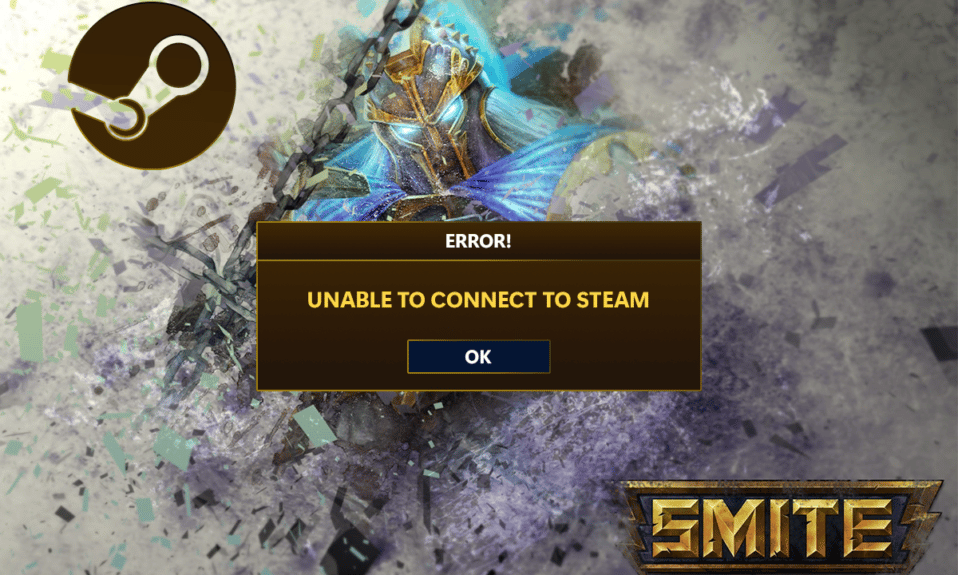
Smite è un videogioco online multiplayer in terza persona free-to-play. Quando accedono al gioco dopo aver scaricato da Steam, molti giocatori ricevono il messaggio SMITE Impossibile connettersi a Steam. Questo problema SMITE si verifica dopo aver utilizzato Steam per scaricare il gioco. Il gioco afferma semplicemente che SMITE non è in grado di connettersi a Steam dopo aver effettuato l’accesso con nome utente e password. Molti giocatori hanno segnalato questo problema ed esiste anche in altri giochi della stessa azienda Hi-Rez, come Paladins. Ecco diverse soluzioni praticabili al problema. Diamo un’occhiata a ciascuno individualmente per risolvere il problema non è possibile installare SMITE
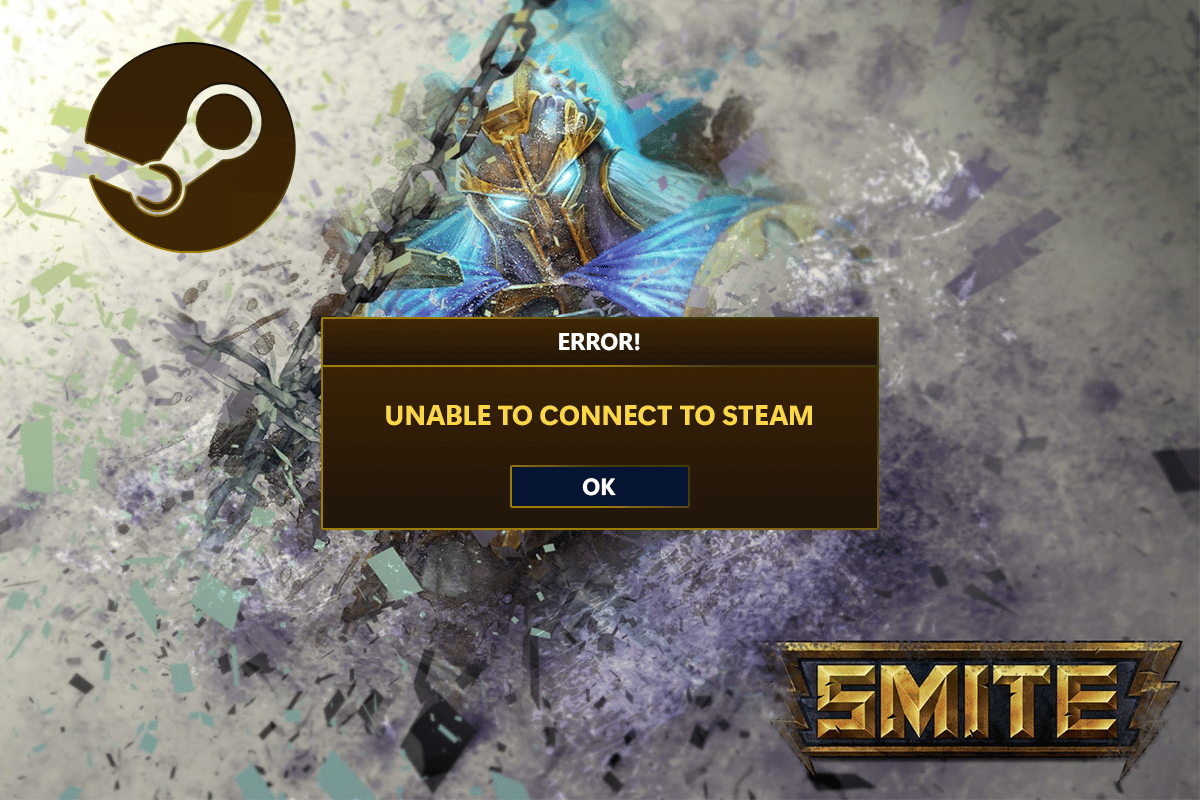
Sommario:
4 modi per risolvere SMITE incapace di connettersi a Steam
Sebbene le ragioni fondamentali di questo problema siano prevalenti tra molte persone, non esiste un’unica soluzione per risolvere tutti i problemi. Tuttavia, ecco un elenco dei motivi più tipici:
- La directory di installazione del gioco è stata configurata in modo errato. Questo indurrà il programma di avvio a pensare che il gioco non sia affatto installato. Lo strumento di risoluzione dei problemi Hi-Rez può aiutare in questo.
- Potresti prendere in considerazione la rimozione manuale del servizio Hi-Rez se non funziona correttamente. Dopo aver aperto il gioco, verrà reinstallato e, si spera, risolverà il problema.
Metodo 1: modificare la directory di installazione
La cartella di installazione del gioco dovrebbe trovarsi in una delle directory della libreria specificate se hai installato il gioco utilizzando Steam anziché un launcher autonomo. Puoi modificare la directory di installazione del gioco per risolvere l’impossibilità di Smite di connettersi a Steam. Per utilizzare lo strumento di risoluzione dei problemi per modificare la directory di installazione del gioco, segui i passaggi seguenti e risolvi il problema relativo all’impossibilità di installare SMITE.
1. Premi il tasto Windows, digita Steam e fai clic su Apri.
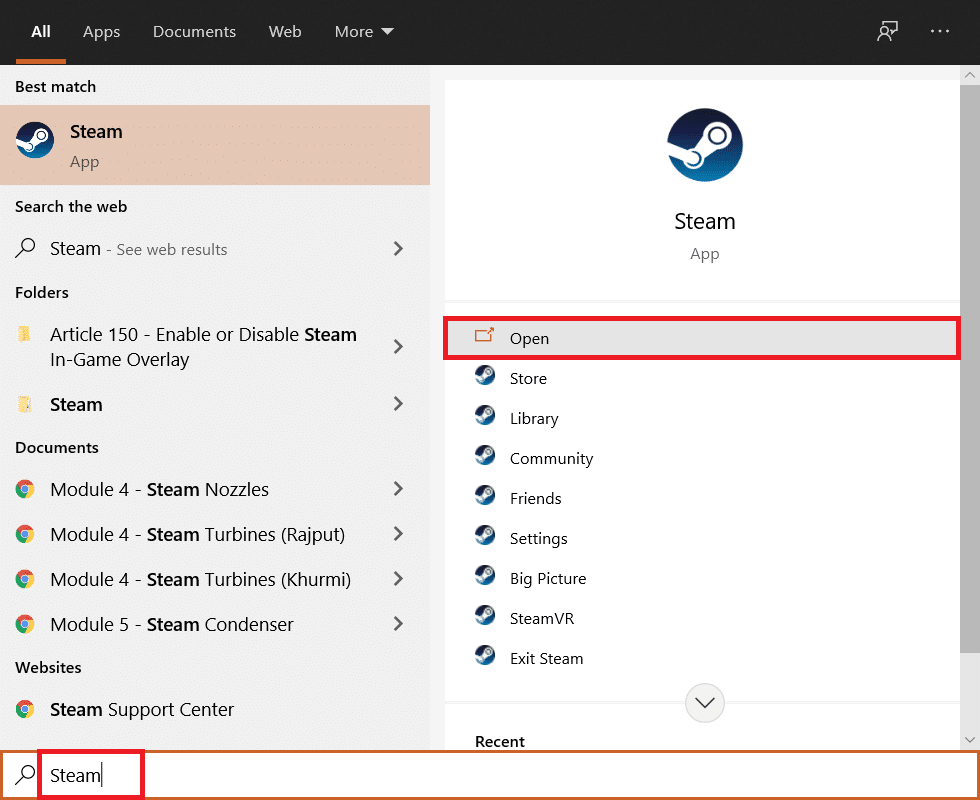
2. Vai alla scheda Libreria nella finestra di Steam e cerca Smite nell’elenco dei giochi che possiedi nella libreria.
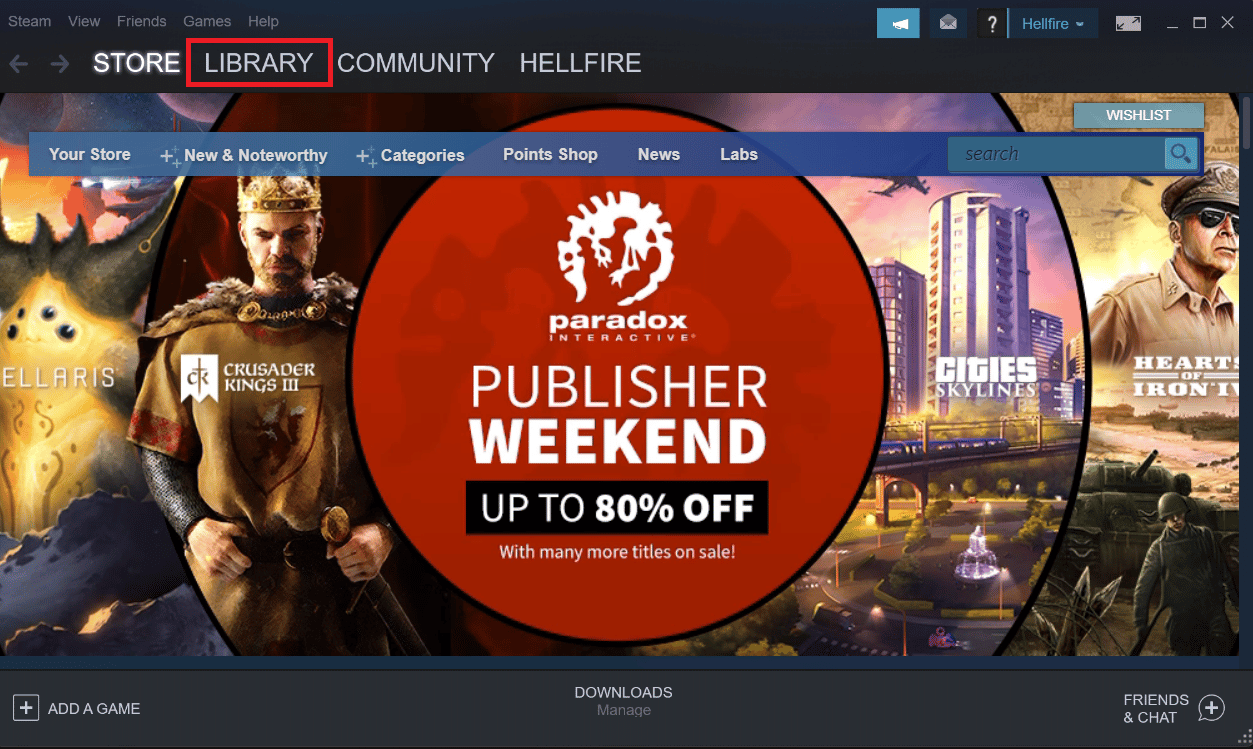
3. Seleziona l’opzione Gioca dal menu contestuale che viene visualizzato quando fai clic con il pulsante destro del gioco.
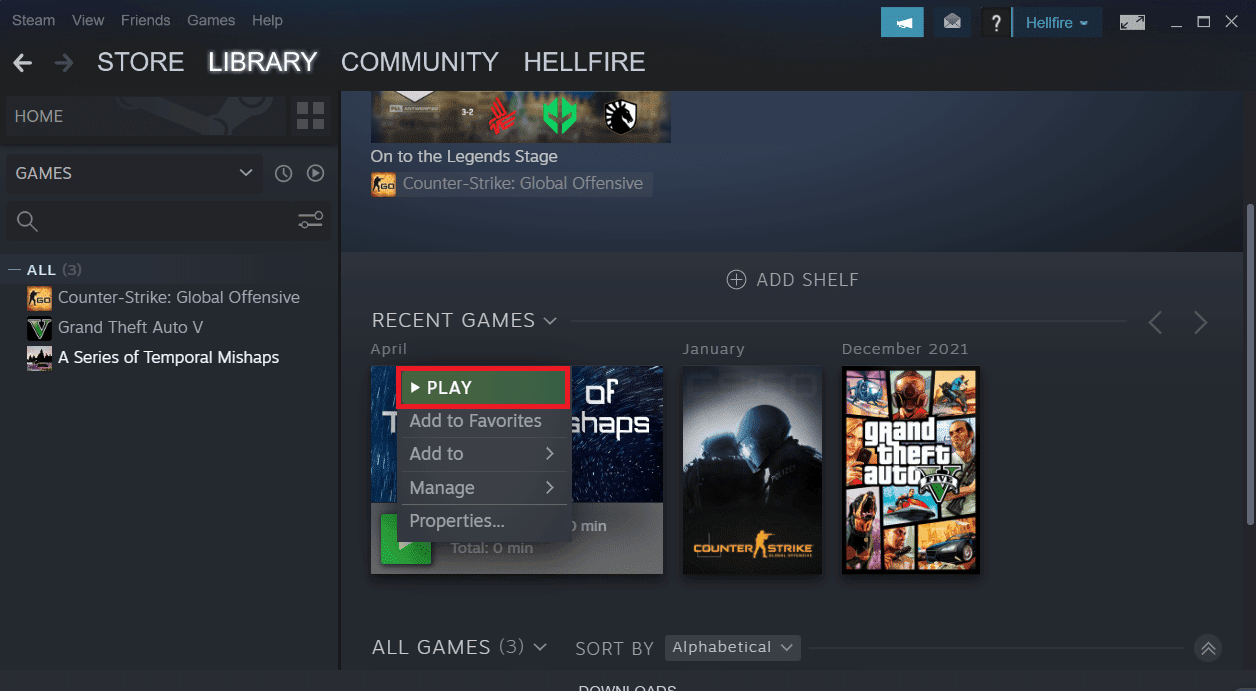
4. Per andare su Impostazioni, fai clic sull’icona a forma di ingranaggio nell’angolo in basso a sinistra della finestra di avvio di Smite.
5. Attendere l’avvio dello strumento diagnostico di supporto per giochi ad alta risoluzione dopo aver premuto il pulsante Risoluzione dei problemi.
6. Cambia la directory di installazione del gioco con quella che hai utilizzato per installare SMITE nell’elenco dei giochi installati. Il seguente è normalmente il percorso predefinito.
C:Program Files (x86)SteamsteamappscommonSmite

7. Dopo aver apportato le modifiche, avvia il gioco per vedere se il problema di SMITE non riesce a connettersi a Steam continua a essere visualizzato.
Metodo 2: reinstallare il servizio Hi-Rez
Come affermato in precedenza, il servizio Hi-Rez corrotto è da biasimare per l’incapacità di Smite di individuare un’installazione di Steam. Questo servizio a volte non riesce a installarsi correttamente sui computer delle persone, lasciandole incapaci di eseguire qualsiasi cosa con l’installazione di Smite, causando questo errore dall’inizio. In determinate circostanze, il servizio sembra essere danneggiato, nel qual caso dovresti eliminarlo e lasciare che il gioco lo installi da solo. Puoi provare a rimuovere il servizio Hi-Rez e reinstallarlo dalla cartella del gioco per risolvere il problema.
1. Dopo aver installato il gioco, vai alla scheda Libreria nella finestra di Steam e cerca Smite nell’elenco dei titoli che possiedi.
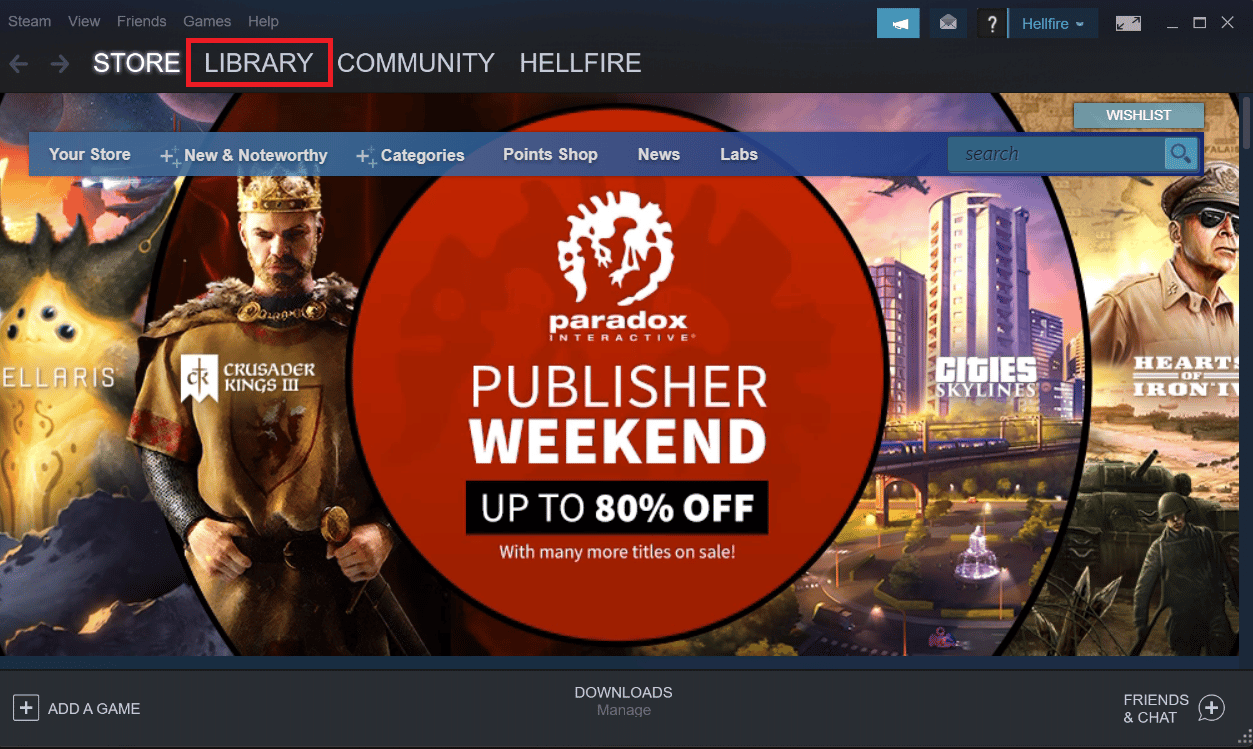
2. Fai clic con il pulsante destro del mouse sul gioco e seleziona Proprietà dal menu contestuale visualizzato.
3. Nella casella Proprietà, vai alla scheda File locali e scegli Sfoglia file locali.
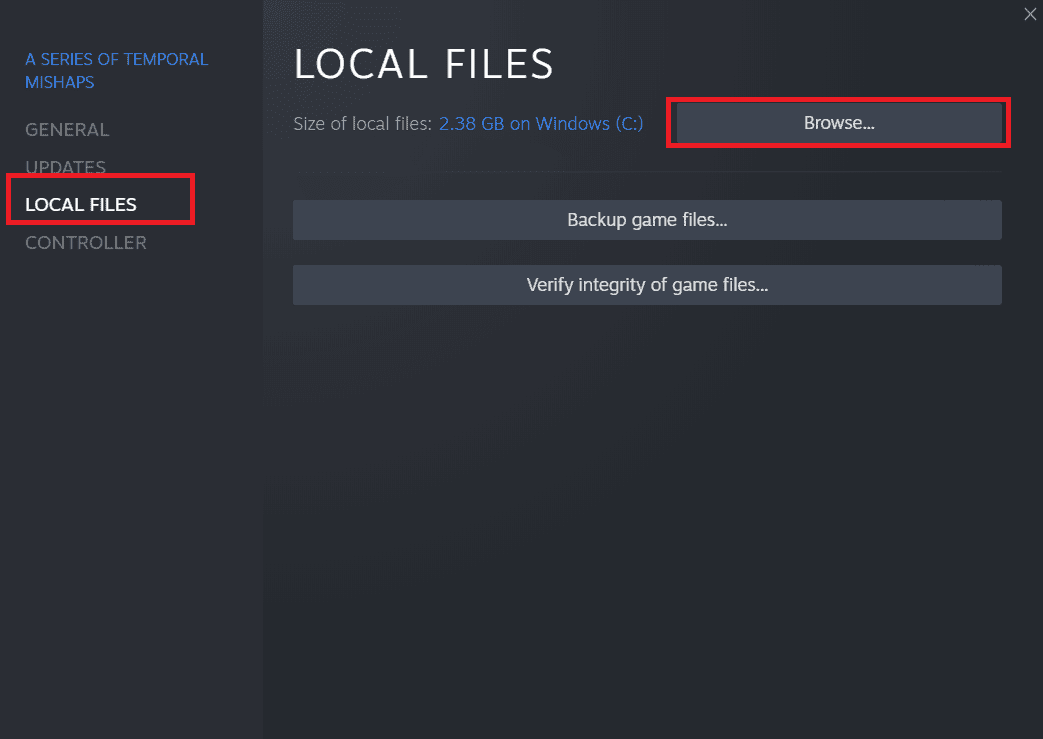
4. Per accedere all’eseguibile InstallHiRezService.exe, andare su Binari.
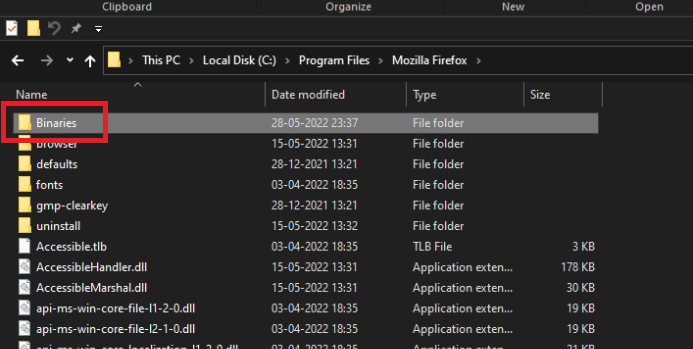
5. Trova Redist e fai doppio clic su di esso.
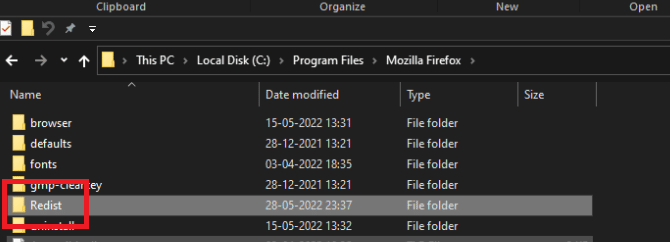
6. Se il servizio è già installato, eliminarlo dall’eseguibile con cautela. Se non è già installato, fallo prima di riprendere il gioco.
Prima di eseguire il gioco, dovrebbe installare il servizio, quindi controlla se ora puoi giocare normalmente.
Metodo 3: rieseguire i prerequisiti
L’opzione Riesegui prerequisiti su Steam ha aiutato alcuni clienti a riparare lo Smite che non riusciva a connettersi al problema di Steam. Questa è un’opzione che appare quando selezioni Risoluzione dei problemi dallo strumento di diagnostica del supporto di gioco ad alta risoluzione nelle impostazioni di avvio del gioco. Puoi provarlo subito.
1. Fare doppio clic sul collegamento Steam sul desktop.
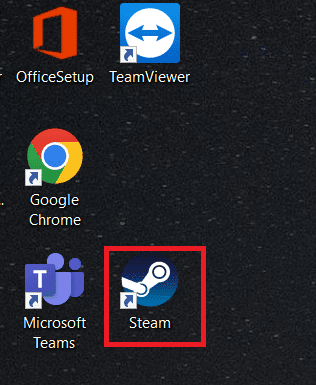
2. Nella finestra di Steam, vai alla scheda Libreria.
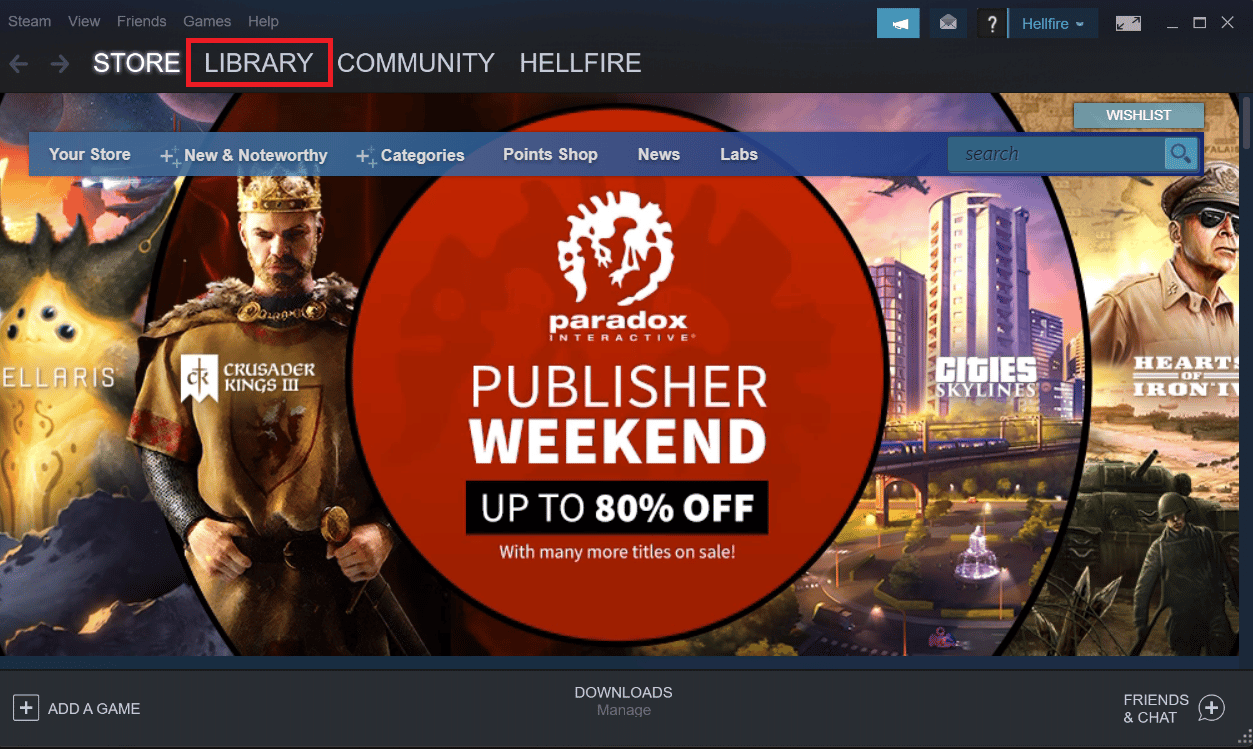
3. Cerca Smite nell’elenco dei titoli che possiedi nella libreria.
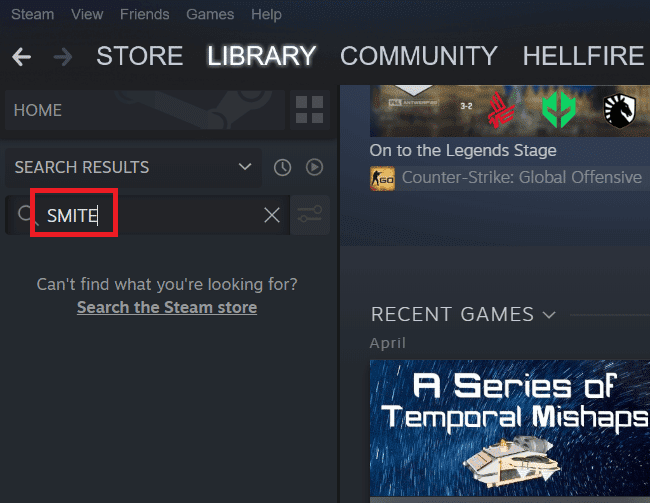
4. Quando fai clic con il pulsante destro del gioco, il menu di scelta rapida offrirà l’opzione Riproduci. Cliccaci sopra. Altrimenti, se il tuo PC ha un collegamento a un gioco SMITE, trovalo e fai doppio clic su di esso.
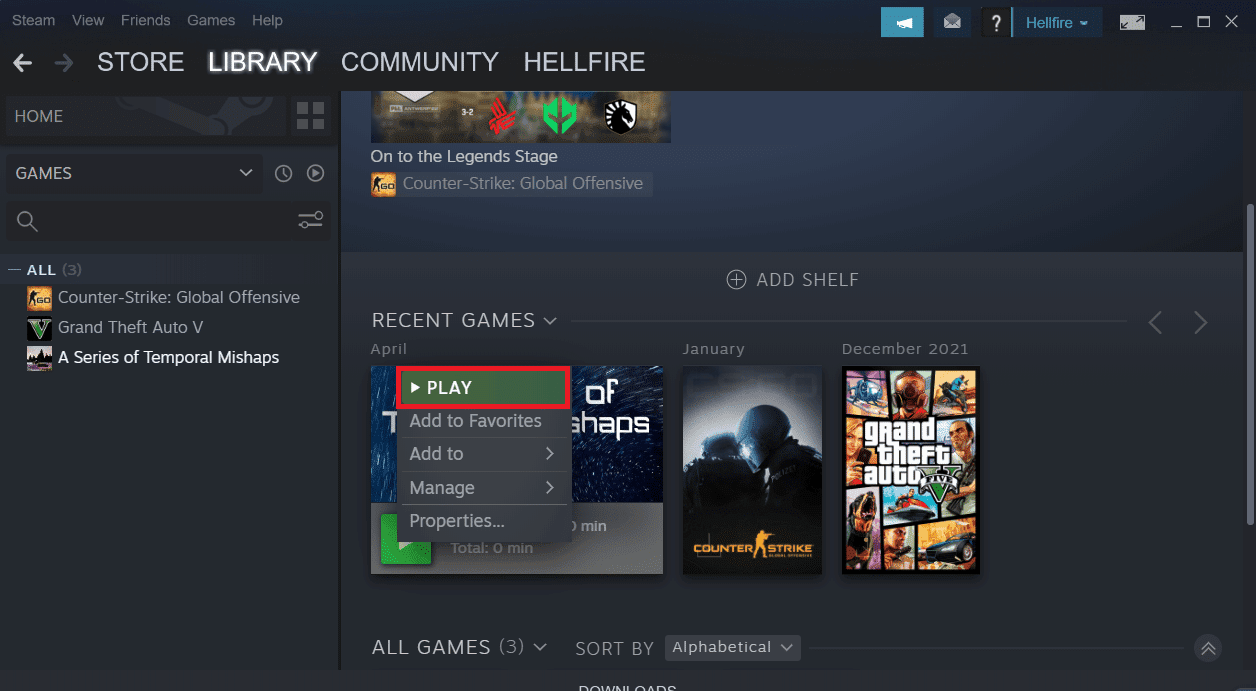
5. Fai clic sul simbolo a forma di ingranaggio nell’angolo inferiore sinistro della finestra di avvio di Smite per accedere alle Impostazioni.
7. Attendere l’avvio dello strumento diagnostico di supporto per giochi ad alta risoluzione dopo aver fatto clic sul pulsante Risoluzione dei problemi.
8. Individua e scegli l’opzione Riesegui prerequisiti nella parte inferiore della finestra.
9. Attendi che finisca, quindi riavvia il gioco per vedere se SMITE non riesce a connettersi a Steam il problema persiste.
Metodo 4: reinstallare Smite
Se tutti i seguenti problemi non vengono risolti non è possibile installare il problema Smite, potrebbe essere necessario reinstallare il gioco. L’ultima cosa che dovresti fare è reinstallare il gioco, ma la buona notizia è che tutto è archiviato sul tuo account Steam, quindi non dovrai ricominciare da capo. Se disponi di una connessione Internet decente, dovresti essere in grado di ricaricare il gioco in pochissimo tempo e il problema dovrebbe scomparire. Questa semplice guida può essere trovata qui.
Opzione I: tramite il pannello di controllo
1. Premi il tasto Windows, digita Pannello di controllo e fai clic su Apri.
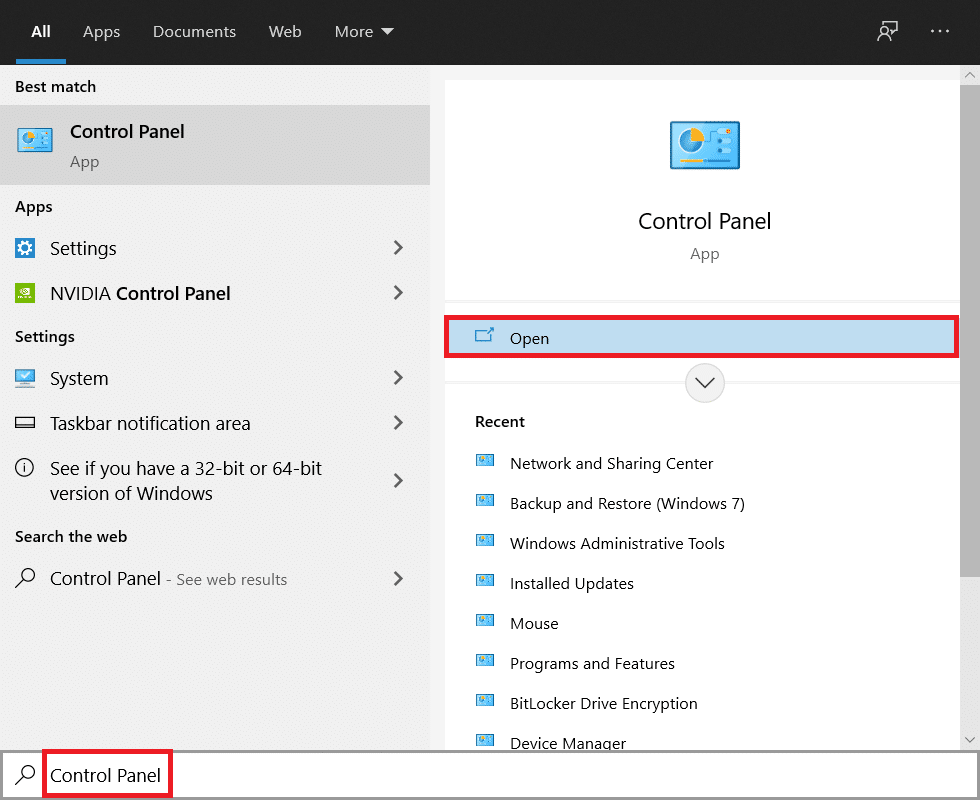
2. Modificare Visualizza per > Categoria, quindi fare clic su Disinstalla un programma.
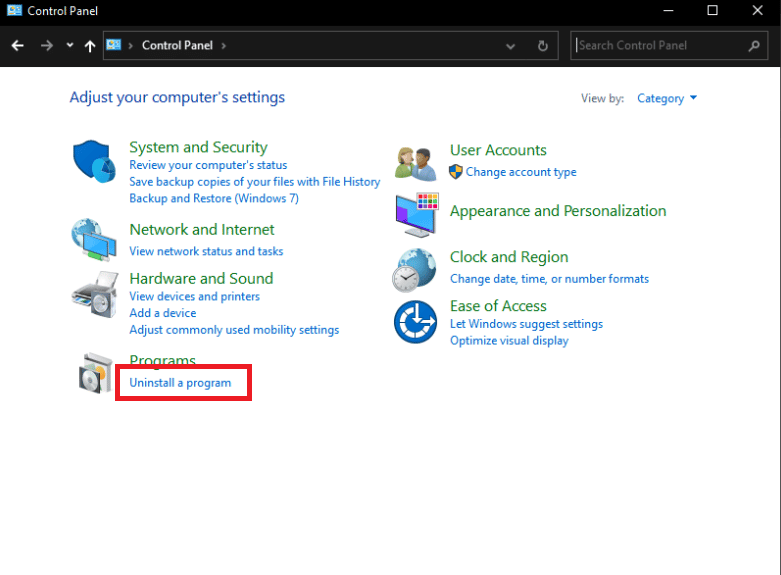
3. Fai clic con il pulsante destro del mouse sul gioco Smite, quindi seleziona il pulsante Disinstalla.
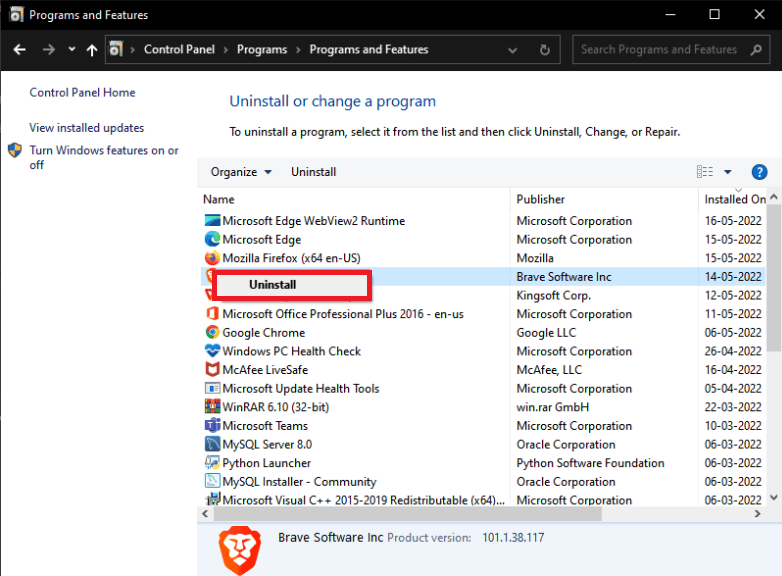
4. Conferma eventuali scelte e segui le istruzioni visualizzate sullo schermo per eliminare il gioco.
5. Quindi, scarica Smite dal sito ufficiale.
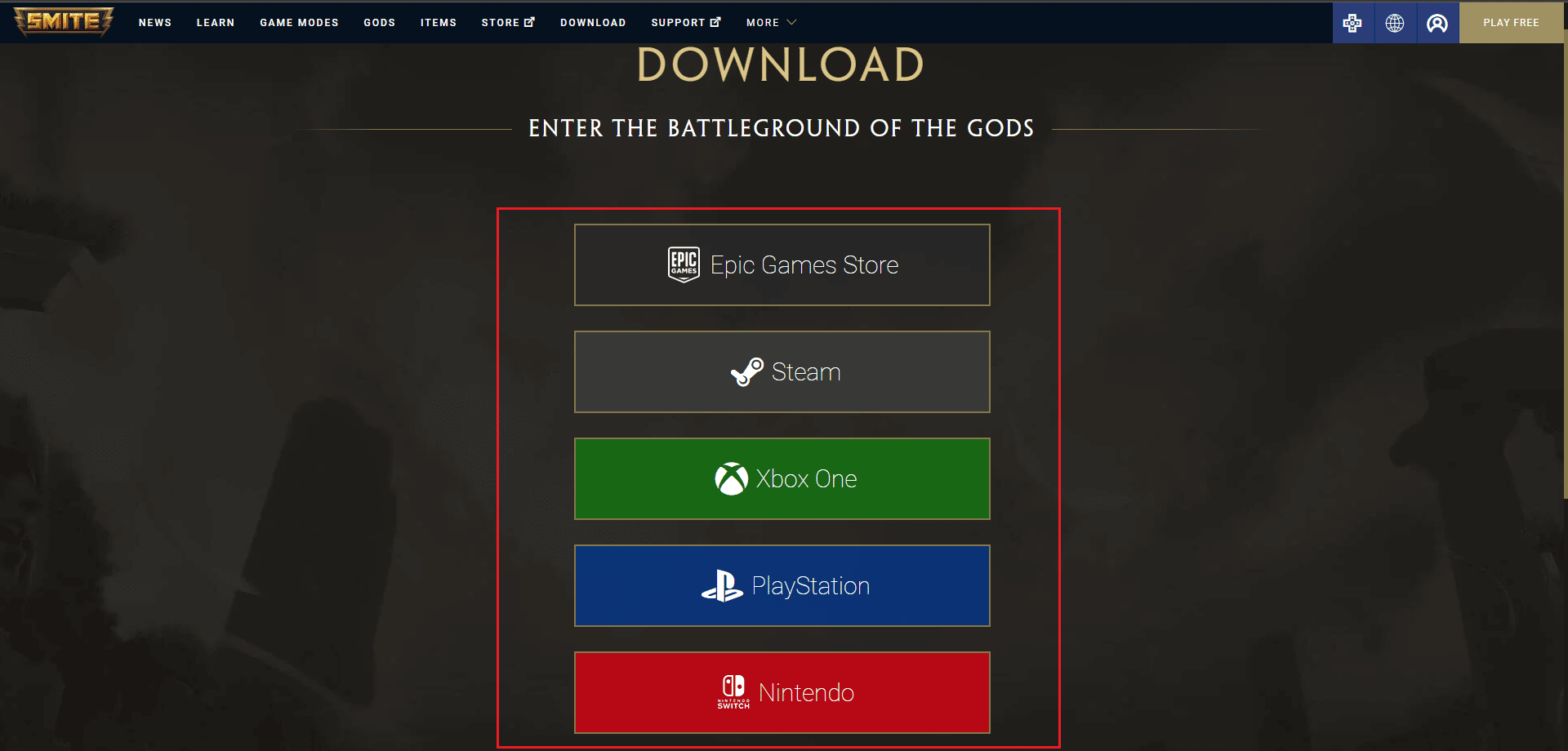
6. Scegli una piattaforma da cui desideri scaricare il gioco e installalo seguendo le istruzioni sullo schermo.
In alternativa, puoi reinstallare SMITE dall’app Steam come mostrato nella sezione successiva per risolvere il problema non è possibile installare SMITE.
Opzione II: tramite Steam
1. Avvia l’app Steam e vai alla scheda Libreria.
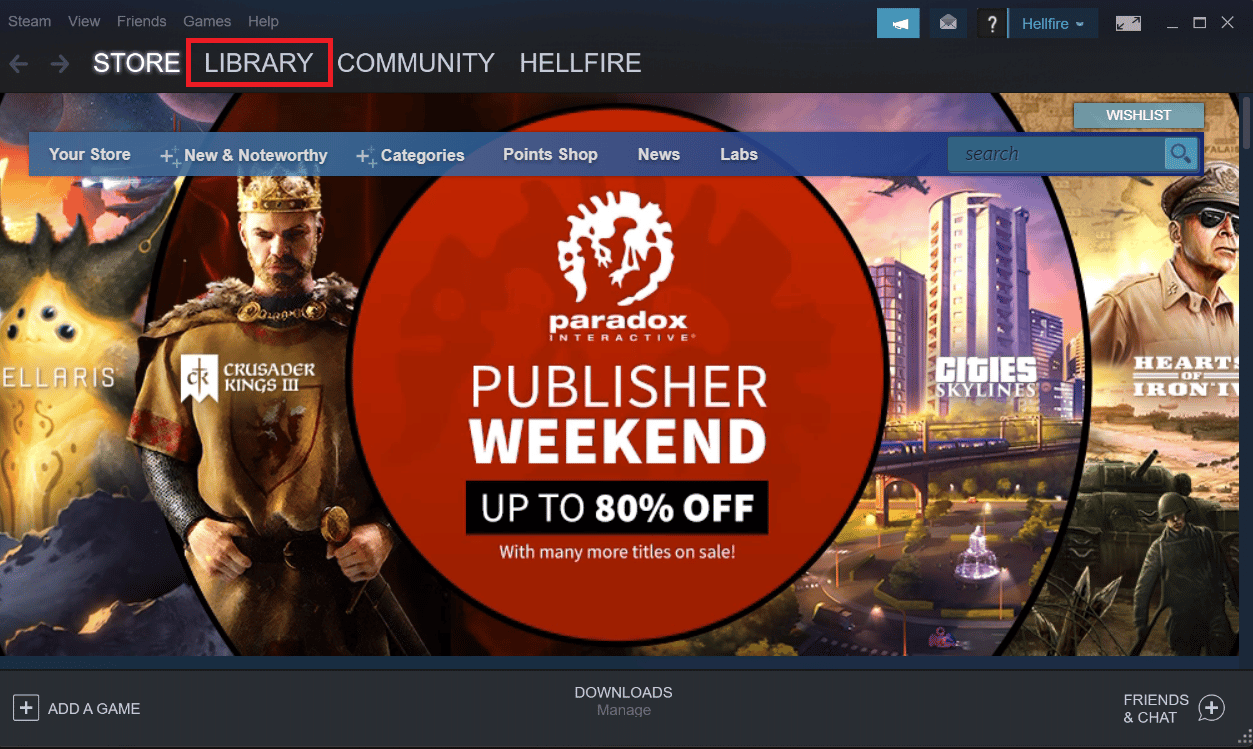
2. cerca Smite nell’elenco dei titoli che possiedi se hai installato il gioco.
3. Fai clic su gestisci e quindi seleziona Disinstalla dal menu contestuale che viene visualizzato quando fai clic con il pulsante destro del mouse sul gioco.
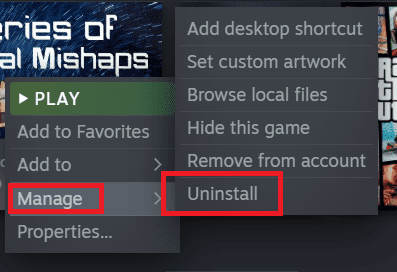
4. Segui le istruzioni sullo schermo e approva tutti i dialoghi che ti chiedono di confermare la tua decisione di rimuovere il gioco.
5. Ora vai al gioco SMITE sul negozio Steam e fai clic sull’opzione Gioca.
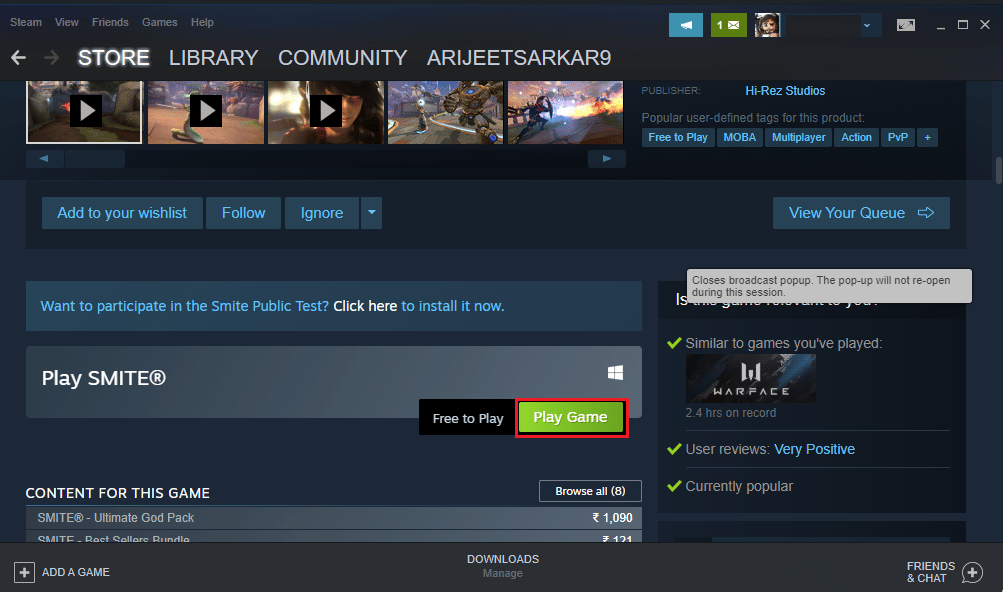
6. Infine, scegli il percorso per l’installazione e fai clic su Avanti per installare il gioco SMITE.
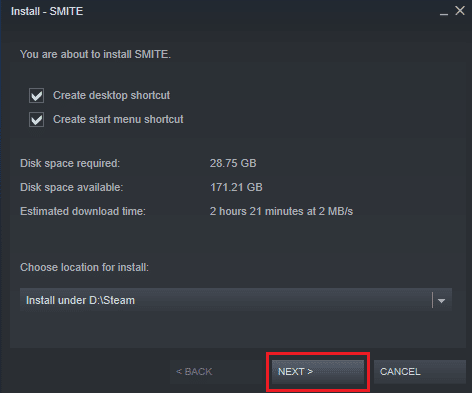
Verifica se SMITE Impossibile connettersi a Steam è stato risolto.
***
Ci auguriamo che tu abbia trovato queste informazioni utili e che tu sia riuscito a risolvere il problema dell’impossibilità di connessione di SMITE a Steam. Per favore, facci sapere quale tecnica è stata la più vantaggiosa per te. Si prega di utilizzare il modulo sottostante se avete domande o commenti.